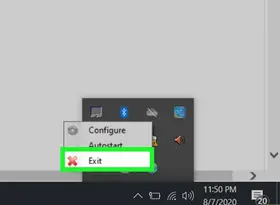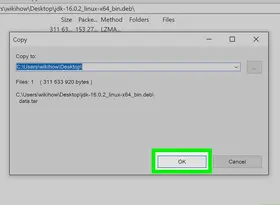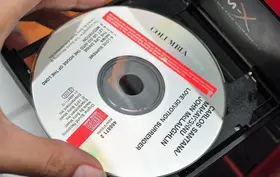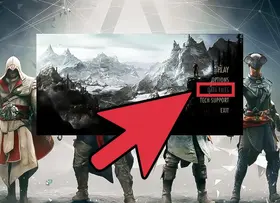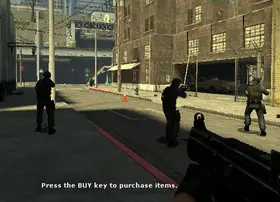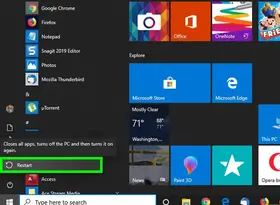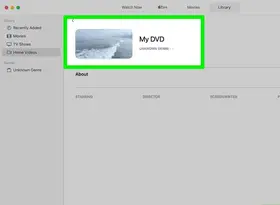怎么用密码保护PDF文档
答案未评审
修改时间
浏览量
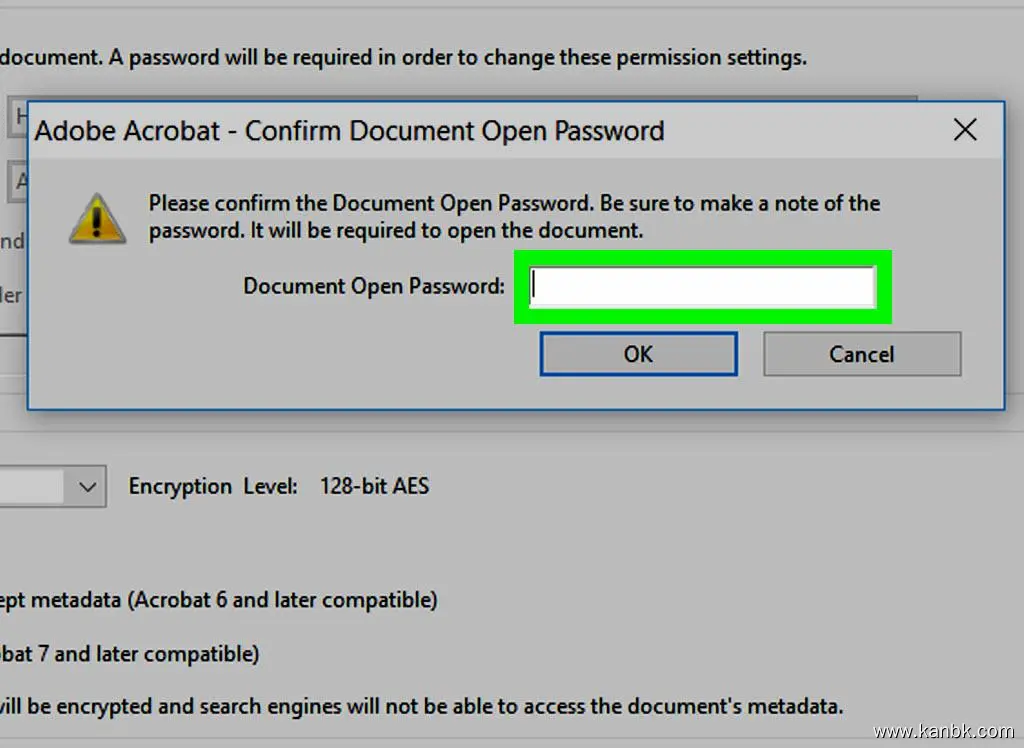
PDF文件通常包含着重要和敏感信息,例如商业机密、个人隐私等,因此保护这些文件的安全性至关重要。使用密码来保护PDF文档是一种简便有效的方法,下面介绍几种保护PDF文档的密码设置方法。
- 使用Adobe Acrobat Pro DC软件
Adobe Acrobat Pro DC是一款专业的PDF编辑和管理软件,它可以轻松地帮助用户设置密码来保护PDF文档的安全。以下是如何在Adobe Acrobat Pro DC中使用密码保护PDF文档的步骤:
- 打开要保护的PDF文件;
- 在顶部菜单栏中选择“文件”>“属性”;
- 点击“安全”选项卡,在“安全方法”下拉列表中选择“密码加密”;
- 在“设置密码加密”窗口中,勾选“要求密码打开文档”并输入密码,然后按照提示再次输入确认密码;
- 如果您还需要设置其他限制,如禁止打印或复制内容等,可以在该窗口中进行设置。完成后,点击“确定”保存设置即可。
- 使用在线工具
如果您没有安装Adobe Acrobat Pro DC或者只是偶尔需要设置PDF文档密码保护,您也可以使用许多在线工具来实现这个目的。这里推荐使用Smallpdf或PDF Candy这些在线PDF编辑器,以下是使用Smallpdf的具体步骤:
- 打开Smallpdf官网并找到“Protect PDF”选项;
- 选择要保护的PDF文件并拖放到指定区域;
- 输入要设置的密码,然后点击“加密PDF”按钮;
- 下载已加密的PDF文件即可。
- 使用其他PDF编辑软件
除了Adobe Acrobat Pro DC之外,还有许多其他的PDF编辑软件也支持在PDF文档上设置密码。例如,Foxit PhantomPDF、Nitro Pro和PDFelement等软件都可以轻松地为PDF文档添加密码保护,具体操作方法请参考各款软件的相关指南。
需要注意以下几点:
请记住您所设置的密码,并妥善保存。如果您忘记了密码,将无法解锁该PDF文件或者撤销密码保护。
如果您需要与他人共享受保护的PDF文件,请确保您已向其提供了正确的密码,并不要将密码以明文形式发送。
总之,使用密码保护PDF文档是一种简单有效的方式来确保文件安全性。如果您按照以上步骤进行操作,相信您可以轻松地设置密码保护PDF文档,避免敏感信息被未经授权的人员访问和泄漏。